Vir die werking van elke toestel wat aan die rekenaar gekoppel is, byvoorbeeld 'n videokaart of skandeerder, is 'n spesiale program verantwoordelik - 'n bestuurder. In die meeste gevalle word dit saam met Windows geïnstalleer. U kan sien watter bestuurder vir 'n spesifieke hardeware geïnstalleer is, in die Device Manager.
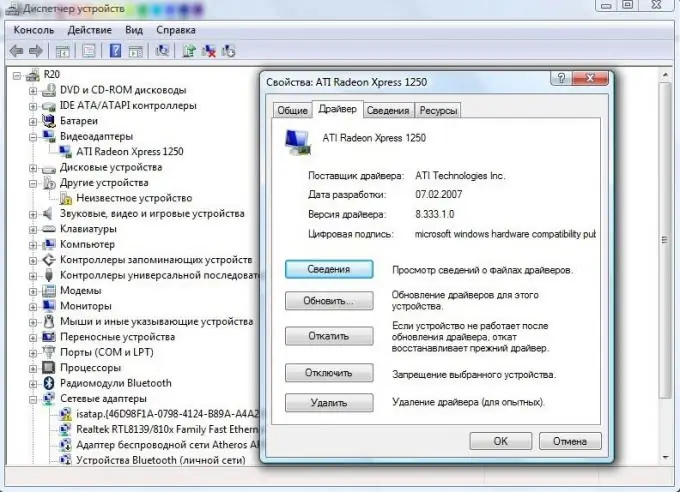
Instruksies
Stap 1
Open die Start-menu en klik met die rechtermuisknop op die Computer-komponent.
Stap 2
Klik in die drop-down menu op die "Properties" -item. Die "System" -konsole sal voor u oopmaak.
Stap 3
Klik op die lyn "Device Manager" aan die linkerkantpaneel. 'N Konsole sal op die skerm verskyn met 'n lys van alle toerusting wat op die rekenaar geïnstalleer is.
Stap 4
Brei die gedeelte uit wat u benodig, byvoorbeeld "Video-adapters", deur op die "+" - teken daarnaas te klik.
Stap 5
Klik op die naam van die videokaart met die rechtermuisknop. Klik in die drop-down menu op die "Properties" -item.
Stap 6
Klik op die bestuurder-oortjie. Dit bevat die verskaffer van die bestuurder, sy ontwikkelingsdatum en weergawe, asook 'n lys en beskrywings van alle bestuurderslêers.






